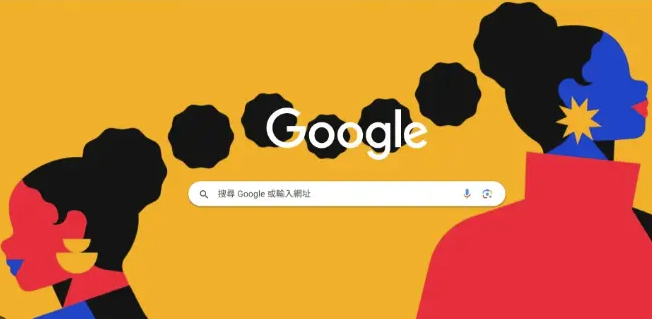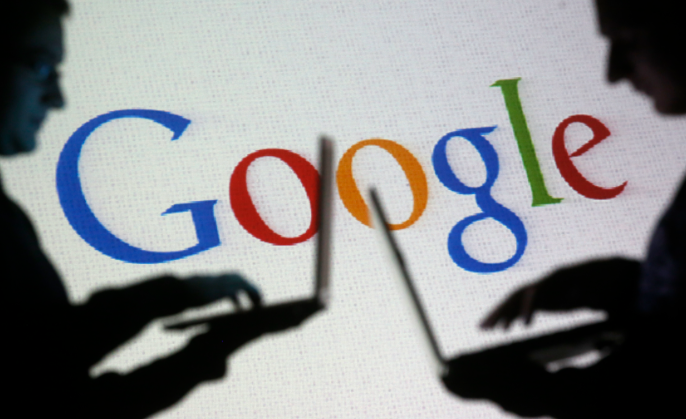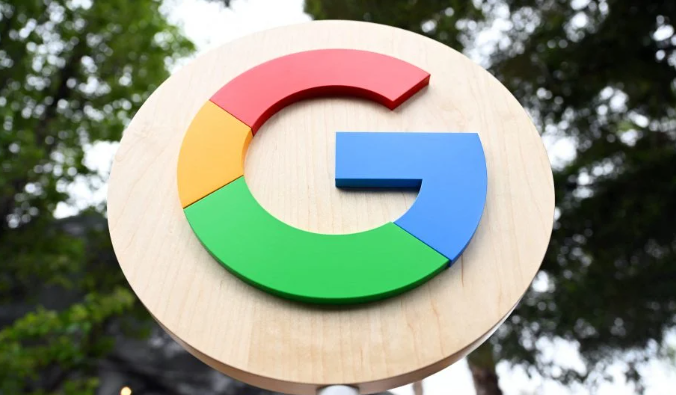1. 检查文件本身:确认文件来源可靠,若文件在传输过程中损坏,可能导致格式错误。可尝试重新下载文件,下载时确保网络稳定,避免中断或出现错误。
2. 使用其他软件打开文件:使用不同的软件或应用程序来打开文件,以查看是否支持该文件格式。
3. 更改文件扩展名:更改文件的扩展名,例如将文件从.jpg更改为.png,然后使用支持新扩展名的应用程序打开文件。
4. 清理浏览器缓存:谷歌浏览器的缓存有时会对浏览器的下载功能造成影响。点击浏览器右上方的“三个点”图标,选择“更多工具”-“清除浏览数据”,在弹出的窗口中选择“从一开始”、选择“全部时间”、勾选“下载历史记录”并勾选“缓存图像和文件”以及“Cookies和其他站点数据”,然后点击“清除数据”。
5. 禁用拓展及插件:拓展及插件有时也会对浏览器的下载功能造成影响。点击浏览器右上方的“三个点”图标,选择“更多工具”-“扩展程序”或“插件”,禁用所有拓展及插件。